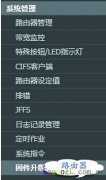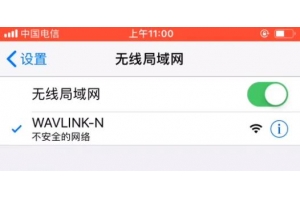教你如何用笔记本做无线路由教程(WIN7系统)
2018-03-29
30
621
最简单实用的使用Windows7系统的笔记本做无线路由教程分享给大家。
方法如下:
右键C:\Windows\System32下的’cmd.exe’,’以管理员身份运行’。
使用cd命令进入当前用户目录下
在命令提示符下输入命令:netsh wlan set hostednetwork mode=allow
继续在命令提示符中输入:
netsh wlan set hostednetwork ssid=您想要的无线网络的名称 key=您想要设置的密码 这一步是设置无线网络名称和密码,密码必须8位以上!
接下来打开’控制面板’,’网络和共享中心’,’更改适配器设置’,你会发现多了一个Microsoft Virtual wlan Miniport Adapter,这个就是我们刚才虚拟出来的无线网络适配器。
继续在命令提示符中输入:netsh wlan start hostednetwork
共享已经可以上网本地连接或者拨号连接给做好的虚拟网卡
将虚拟网卡的IP地址设置为自动获取,如不行,则设置为192.168.137.1 /24网关和DNS可以为空。
其他客户端如果能够加入到无线网络但上不了网,请检查本机防火墙设置。
注:这么做是为了开启我们现在设置的虚拟WIFI,有的朋友该说了这么做多麻烦啊,每次开机就得输入netsh wlan start hostednetwork这些命令,不错你说对了,为了方便起见我们可以新建一个文本文档,把这串命令写入后保存,然后再鼠标右键单击选择重命名,这是你电脑上显示的是“新建文本文档.txt”将其改成:“启动Wifi.bat” 于是每次开机后,可以右键单击“启动Wifi.bat”-以管理员身份运行 这时你的电脑就变成了一个无线Wifi热点,手机也可以连接了 本人已经亲测非常好用最后修改时间:2018-03-29
最新文章
- 05-10 如何使用智能手机做电视的遥控器?
- 03-01 重置路由器后宽带账号和密码怎么查
- 02-19 WiFi连接出现无互联网连接什么意思?
- 02-17 怎么重新设置wifi密码步骤
- 01-01 如何将别人踢出您的路由器WiFi网络
- 07-08 没有密码怎么连接wifi无线网